mysql+php+apache的安装
时间:2024/11/30作者:未知来源:盾怪网教程人气:
- [摘要]grep apache ,如果存在,系统会返回类似下面的字样,apache-1.3.19-5apache-0.7.2 如没有安装,则用tar –zxvf apache_1.3.27.tar.gz...grep apache ,如果存在,系统会返回类似下面的字样,
apache-1.3.19-5
apache-0.7.2如没有安装,则用tar –zxvf apache_1.3.27.tar.gz来解压apache,解压后会在当前目录下生成一个apache_1.3.27的目录,进入该目录,我们先在/usr/local下创建一个servers的目录,用mkdir /usr/local/servers,然后我们用./configure –prefix=/usr/local/servers/apache对apache的安装目录进行设置,如图十所示,
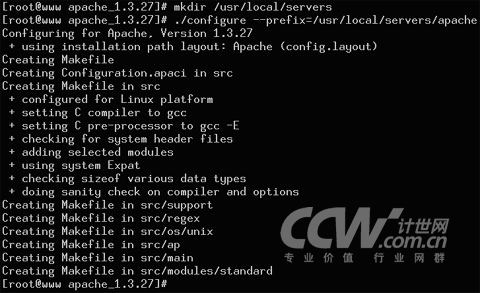
图十:创建servers目录并用./configure 对apache的安装目录设置。然后用tar –zxvf php-4.2.3.tar.gz解压php,解压后生成php-4.2.3的目录,进入到该目录,./configure --with-apache=/home/apache_1.3.27 --with-mysql=/usr/local/mysql --enable-track-vars ,这个设置很重要,
它配置了php与apache以及mysql的关联,相当与将apache和mysql联系在一起,。如果此配置成功完成,将会出现如图十二所示的界面。
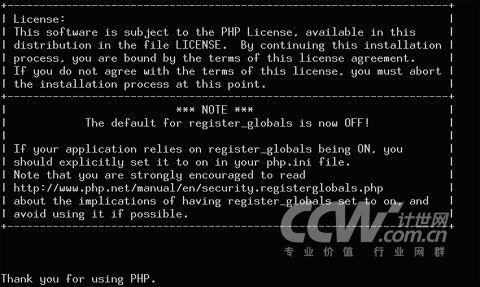
图十二:php参数配置成功后的界面接下来,如图十三,make & make install,至此已成功安装php。

图十三:编译php我们来回到tar –zxvf apache_1.3.27.tar.gz后生成的目录apache_1.3.27下,然后,再用./configure --prefix=/usr/local/servers/apache \--activate-module=src/modules/php4/libphp4.a 来对apache进行重新设置,主要是加入识别php代码的模块,如图十四所示。

图十四:重新设定Apache的安装参数接着make & make install,编译apache,如图十五,如编译成功,则会出现如图十六的安装成功界面。

图十五:编译apache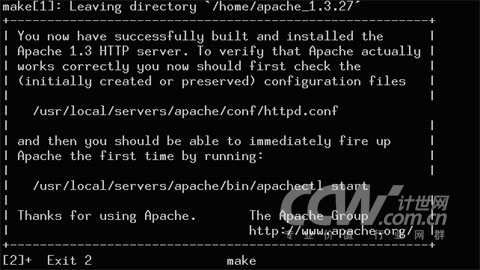
图十六:编译apache成功后的界面我们回到解压php后生成的php-4.2.3目录下,将php.ini-dist复制到/usr/local/lib/php目录下。

图十七:php.ini-dist复制到/usr/local/lib/php目录下。然后我们要修改Apache的配置文件httpd.conf
查看httpd.conf文件中是否有如下行:
AddType application/x-httpd-php .php
AddType application/x-httpd-php-source .phps
第一条指令指定PHP文件的扩展名为php;第二条指令的意思是,当用浏览器查看一个扩展名为phps的PHP文件时,可以看到加了颜色的源码。
如没有看到,我们在httpd.conf里添加上面的两行,如图十八所示。
图十八:添加两行配置语句到配置文件里现在apache已经配置完毕,我们可以启动apache了。
#cd /usr/local/servers/apache/bin
#apachectl start和mysql一样,我们设置为系统启动时运行apache,用下面的命令echo “/usr/local/servers/apache/bin/apachetl start”>> /etc/rd.d/rc.local
接下来的工作就是把我们已经写好的网页文件放到目录/usr/local/servers/apache/htdocs/ 下,数据库文件放到/usr/local/mysql/data/ 下即可,然后重新启动系统就可以浏览我们的网页了,呵呵。
文章介绍了当前最流行的web服务器apache+php+mysql套装在Linux下的安装和配置,并且通过图形化的安装以及说明,希望给读者一些帮助。
参考文献:
1:《Apache服务器安装与配置》
http://www.teachren.com/Article/wlaq/wzjs/200510/98.html2:《Apache 简介及基本配置》
http://www.cnplayer.com/eSchool/develop/java/148155.htm
关键词:mysql+php+apache的安装